

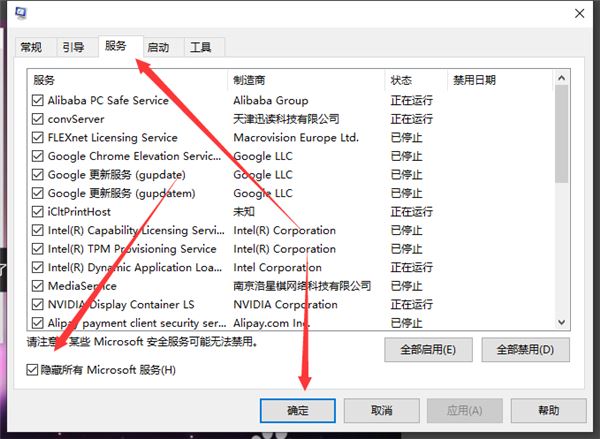
|
根据运行的环境,操作系统可以分为桌面操作系统,手机操作系统,服务器操作系统,嵌入式操作系统等。 小伙伴们你们知道Win10开机卡顿这么回事呢?今天小编很乐意与大家分享Win10电脑开机卡顿响应缓慢的解决方法,感兴趣的可以来了解了解哦。 1、调出“运行”对话框,输入“msconfig”,点击“确定”,即可打开“系统配置实用程序”。 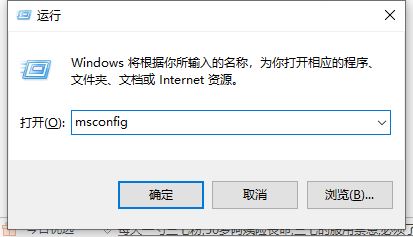
2、选择“诊断启动”点击“常规”,勾选“诊断启动”,点击“确定”。 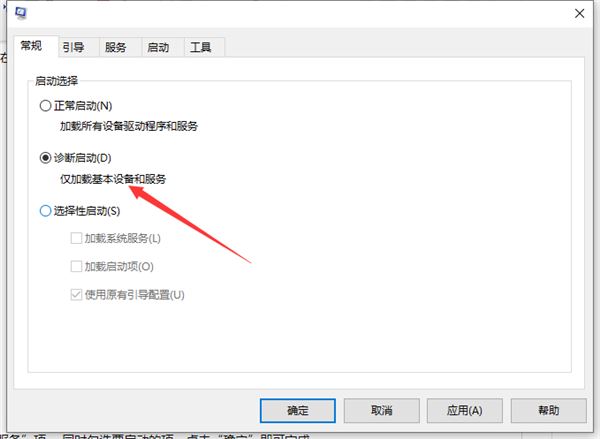
3、“重启”完成配置设置。点击弹出的提示对话框“重新启动”,重启完成生效配置。 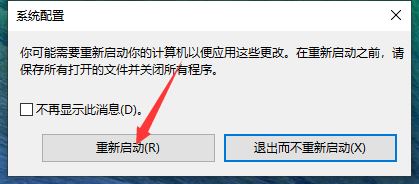
4、恢复各项系统自启服务。再次打开“系统配置实用程序”,点击“服务”选,勾选“隐藏Microsoft服务”项, 同时勾选要启动的项,点击“确定”即可完成。 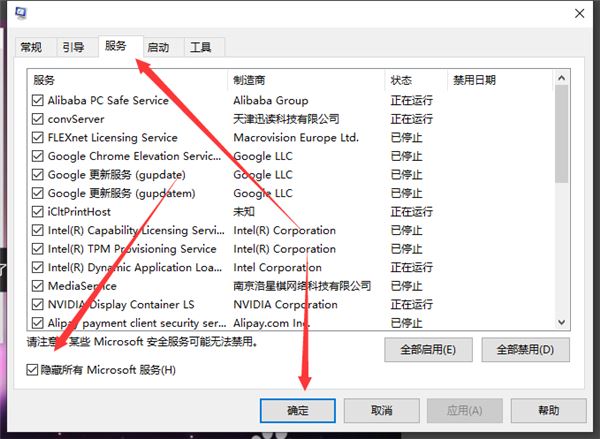
以上这里为各位分享了Win10电脑开机卡顿响应缓慢的解决方法。有需要的朋友赶快来看看本篇文章吧! |
温馨提示:喜欢本站的话,请收藏一下本站!